Arduino UNO R4 - Türsensor
Dieses Tutorial zeigt Ihnen, wie man einen Arduino UNO R4 und einen Türsensor verwendet, um den offenen oder geschlossenen Zustand Ihrer Tür oder Ihres Fensters zu überwachen. Wir lernen, wie man den Türsensor installiert und mit dem Arduino verbindet, und anschließend, wie man den Arduino programmiert, um den Zustand des Türsensors auszulesen.
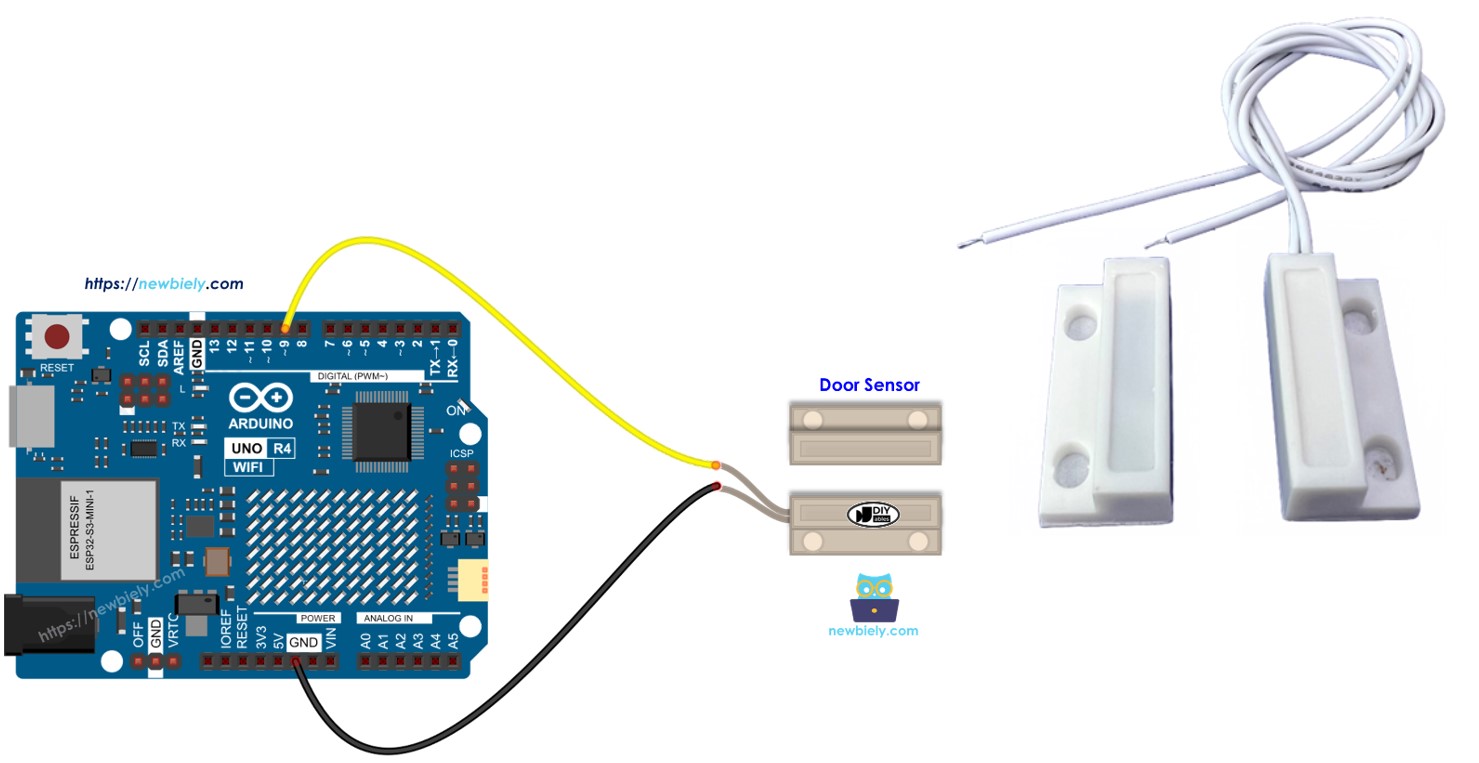
Erforderliche Hardware
Oder Sie können die folgenden Kits kaufen:
| 1 | × | DIYables STEM V4 IoT Starter-Kit (Arduino enthalten) | |
| 1 | × | DIYables Sensor-Kit (30 Sensoren/Displays) | |
| 1 | × | DIYables Sensor-Kit (18 Sensoren/Displays) |
Über Türsensor
Pinbelegung
Der Türsensor besteht aus zwei Teilen.
- Ein Reed-Schalter mit zwei Metallanschlüssen
- Ein Magnet
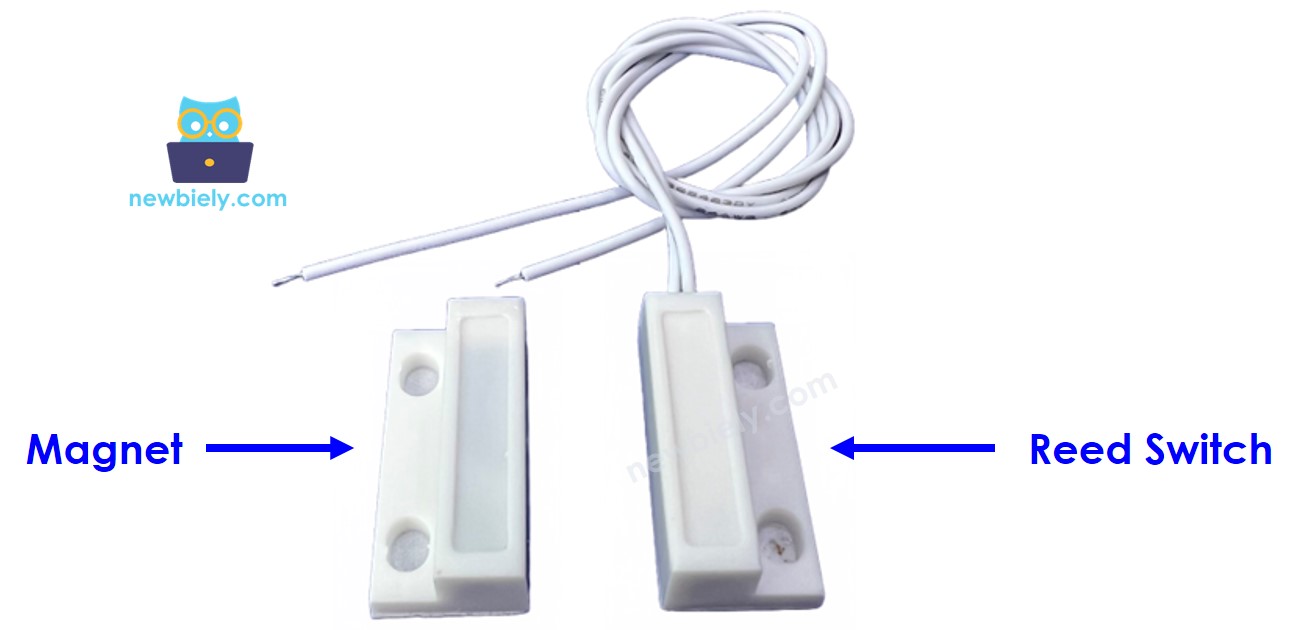
Wie bei einem gewöhnlichen Schalter oder Knopf müssen wir nicht zwischen den beiden Kontakten des Reed-Schalters unterscheiden.
Wie es funktioniert
Der Magnet ist an der beweglichen Tür oder dem Fenster befestigt, und der Reed-Schalter ist am feststehenden Türrahmen befestigt. Wenn die Tür geschlossen ist, liegen diese beiden Teile eng beieinander.
- Wenn sich der Magnet in der Nähe des Reed-Schalters befindet, wird der Schaltkreis des Reed-Schalters geschlossen.
- Wenn sich der Magnet vom Reed-Schalter entfernt, wird der Schaltkreis des Reed-Schalters geöffnet.
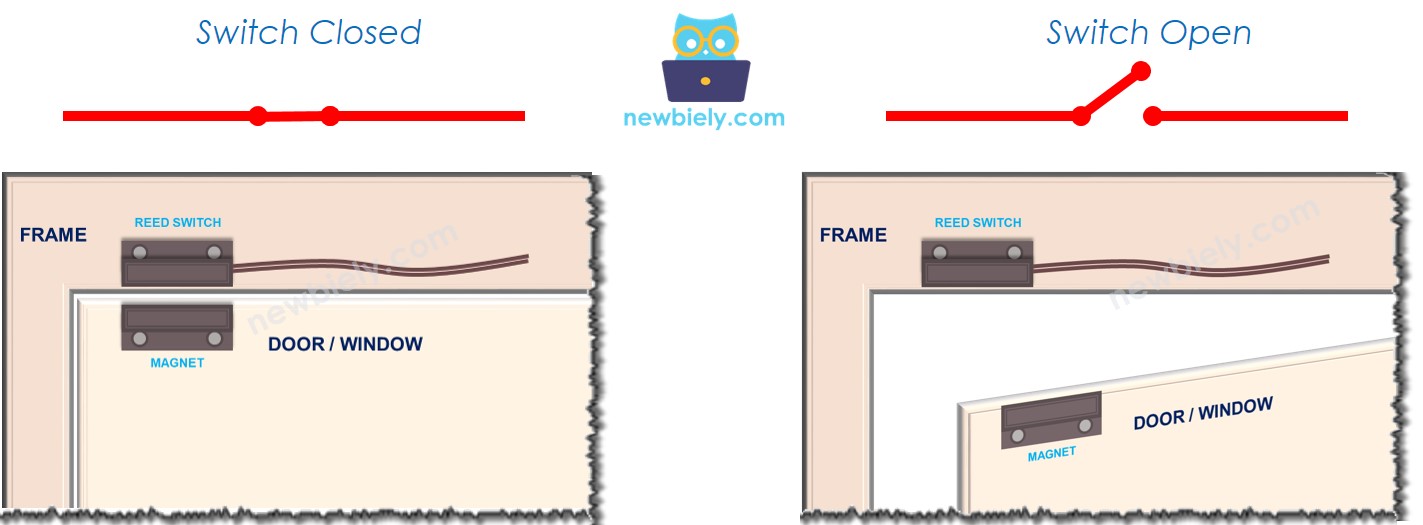
※ Notiz:
Der Reed-Schalter liefert nicht direkt LOW- oder HIGH-Signale. Er zeigt nur offene oder geschlossene Zustände. Wie wir ihn mit dem Arduino UNO R4 verbinden, beeinflusst, ob der Pin als LOW, HIGH gelesen wird oder einen schwebenden Wert annimmt (welcher unvorhersehbar ist). Um diesen schwebenden Wert zu verhindern, müssen wir einen Pull-up- oder Pull-down-Widerstand an den Pin des Arduino UNO R4 anschließen.
Wenn wir einen Pin des Reed-Schalters mit GND verbinden und den anderen Pin an einen Eingangspin des Arduino UNO R4 mit einem Pull-up-Widerstand anschließen (er kann integriert sein oder separat hinzugefügt werden):
- Wenn der Magnet in der Nähe des Reed-Schalters ist, liest der Eingangs-Pin des Arduino UNO R4 LOW.
- Wenn der Magnet sich vom Reed-Schalter entfernt, liest die Eingangs-LED des Arduino UNO R4 HIGH.
Somit:
- Um herauszufinden, ob die Tür offen oder geschlossen ist, schauen Sie auf den Eingangs-Pin des Arduino UNO R4:
- Wenn der Pin LOW anzeigt, ist die Tür geschlossen.
- Wenn der Pin HIGH anzeigt, ist die Tür offen.
- Um zu wissen, wann die Tür sich öffnet oder schließt, beobachten Sie Änderungen des Zustands des Eingangs-Pins des Arduino UNO R4:
- Eine Änderung von LOW zu HIGH bedeutet, dass sich die Tür öffnet.
- Eine Änderung von HIGH zu LOW bedeutet, dass sich die Tür schließt.
Verdrahtungsdiagramm
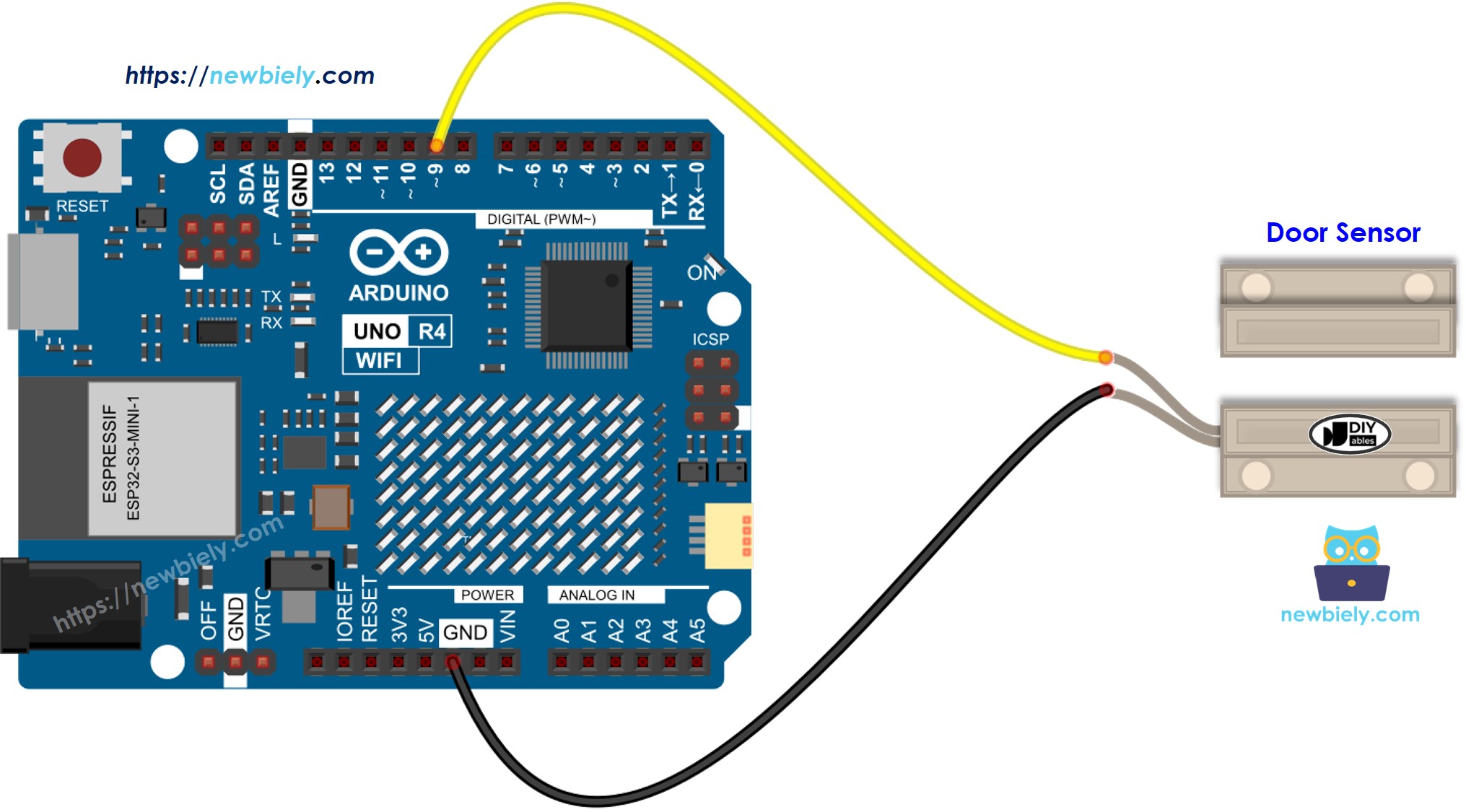
Dieses Bild wurde mit Fritzing erstellt. Klicken Sie, um das Bild zu vergrößern.
Siehe Der beste Weg, den Arduino Uno R4 und andere Komponenten mit Strom zu versorgen.
Wie man einen Türsensor programmiert
- Der Pin des Arduino UNO R4 wird mit der Funktion [pinMode()] in den digitalen Eingangsmodus gesetzt. Zum Beispiel Pin 9.
- Liest den Zustand des Arduino UNO R4-Pins mithilfe der digitalRead() Funktion.
Arduino UNO R4 Code - Überprüfung des Türöffnungs- und Türschließzustands
Schnelle Schritte
Befolgen Sie diese Anweisungen Schritt für Schritt:
- Wenn dies das erste Mal ist, dass Sie den Arduino UNO R4 WiFi/Minima verwenden, lesen Sie das Tutorial zur Einrichtung der Umgebung für Arduino UNO R4 WiFi/Minima in der Arduino IDE.
- Verbinden Sie die Komponenten gemäß dem bereitgestellten Diagramm.
- Schließen Sie das Arduino UNO R4-Board mit einem USB-Kabel an Ihren Computer an.
- Öffnen Sie die Arduino IDE auf Ihrem Computer.
- Wählen Sie das passende Arduino UNO R4 WiFi-Board (z. B. Arduino Uno R4 WiFi) und den COM-Port aus.
- Kopieren Sie den obigen Code und öffnen Sie ihn in der Arduino IDE.
- Klicken Sie in der Arduino IDE auf die Schaltfläche Hochladen, um den Code auf den Arduino UNO R4 hochzuladen.
- Führen Sie den Magneten nahe an den Reed-Schalter heran und bewegen Sie ihn anschließend vom Reed-Schalter weg.
- Überprüfen Sie die Ergebnisse im Serial Monitor.
Arduino UNO R4 Code - Erkennung von Türöffnungs- und Türschließungsereignissen
- Kopieren Sie den Code und öffnen Sie ihn in der Arduino IDE.
- Klicken Sie im Arduino IDE auf die Hochladen-Schaltfläche, um den Code auf Ihren Arduino UNO R4 zu übertragen.
- Bringen Sie einen Magneten nahe an den Reed-Schalter heran, und bewegen Sie ihn danach vom Reed-Schalter weg.
- Überprüfen Sie die Ergebnisse im Serial Monitor.
Video Tutorial
Wir erwägen die Erstellung von Video-Tutorials. Wenn Sie Video-Tutorials für wichtig halten, abonnieren Sie bitte unseren YouTube-Kanal , um uns zu motivieren, die Videos zu erstellen.
